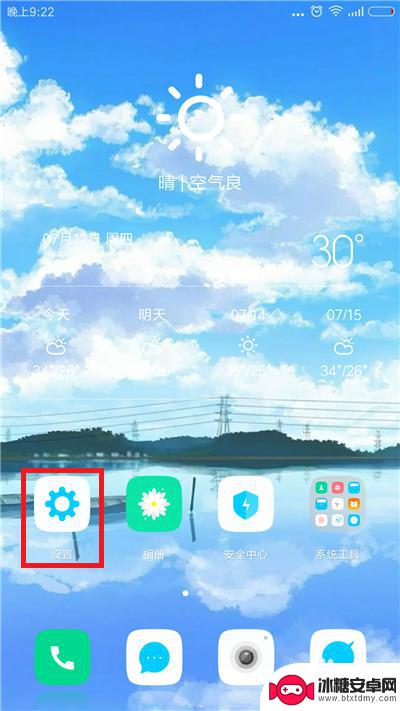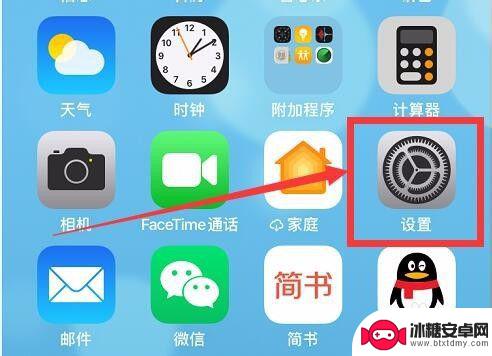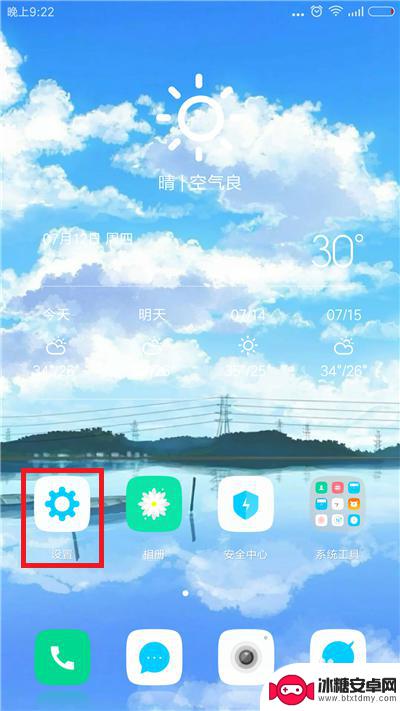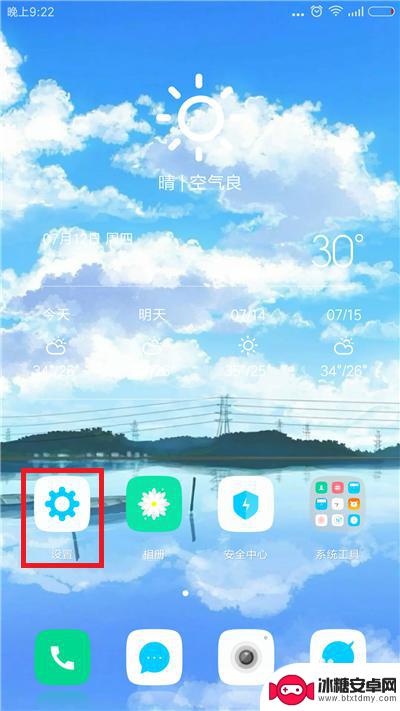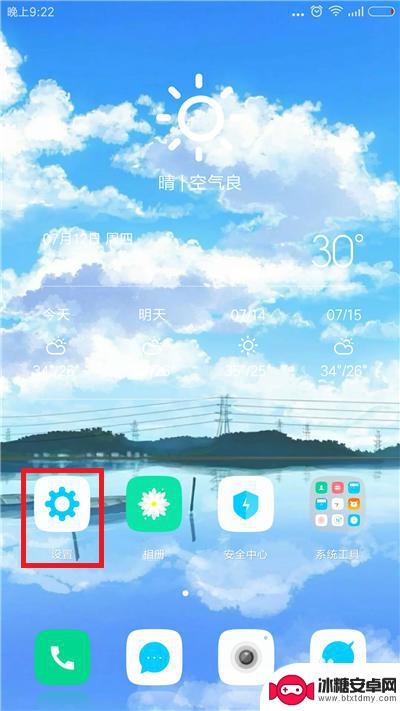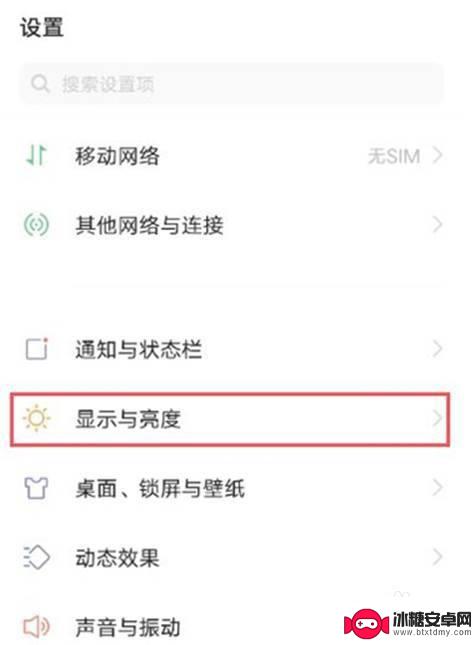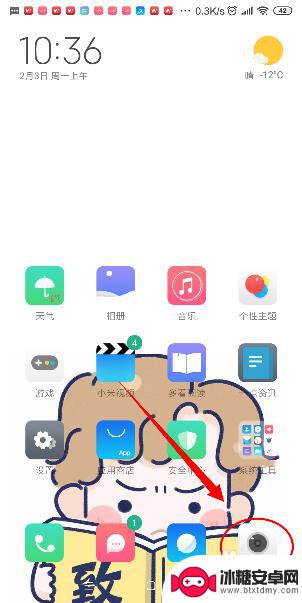怎么更改手机锁屏时间 手机自动锁屏时间设置方法
手机锁屏时间是我们在使用手机时经常遇到的一个问题,当我们长时间不使用手机时,为了保护手机的安全和延长电池寿命,自动锁屏功能起到了重要的作用。有时候默认的锁屏时间可能不符合我们的实际需求,这就需要我们对手机的自动锁屏时间进行更改。如何更改手机的锁屏时间呢?下面我们将介绍一种简单的手机自动锁屏时间设置方法,帮助大家解决这一问题。
手机自动锁屏时间设置方法
方法如下:
1.打开手机,在手机桌面上找到【设置】功能并点击打开。
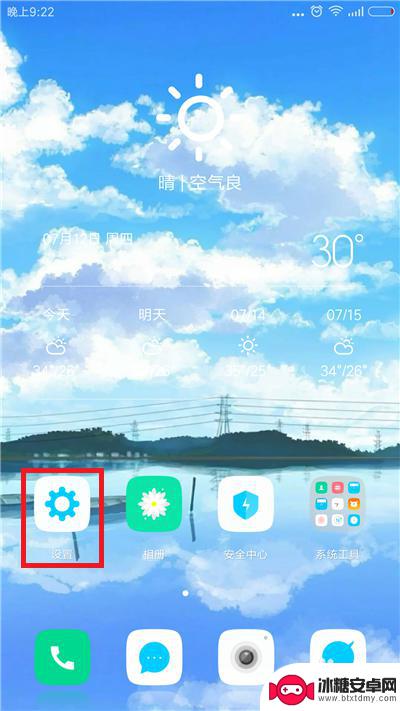
2.进入设置功能后下拉页面,找到【锁屏、密码和指纹】选项并点击。
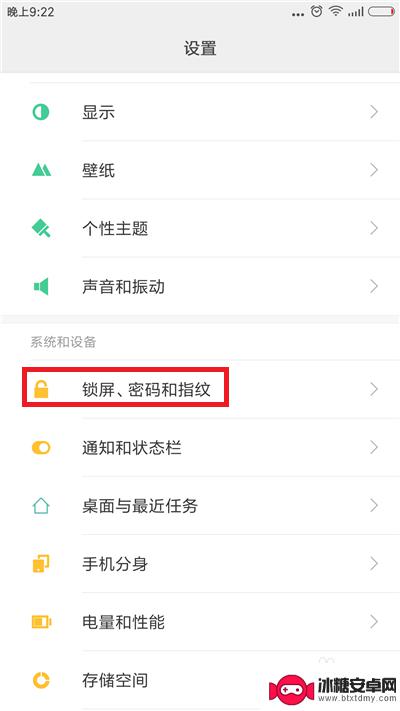
3.点击后在接下来的界面中找到【自动锁屏】选项,在下面可以看到目前小编设定的自动锁屏时间为1分钟。点击自动锁屏。
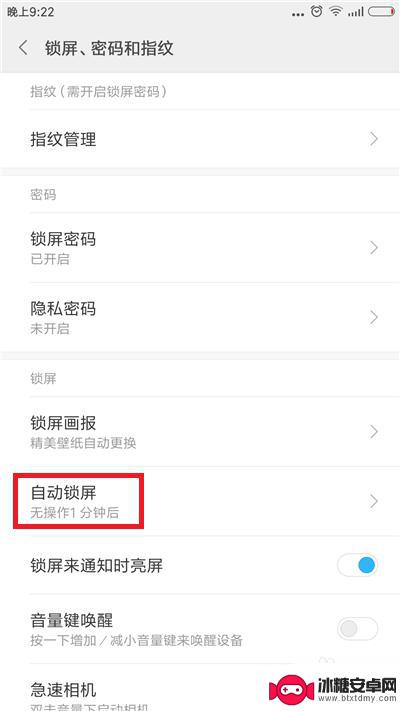
4.接下来就是自动锁屏的设置界面,这里有很多的选项,根据自己的需要设定即可。
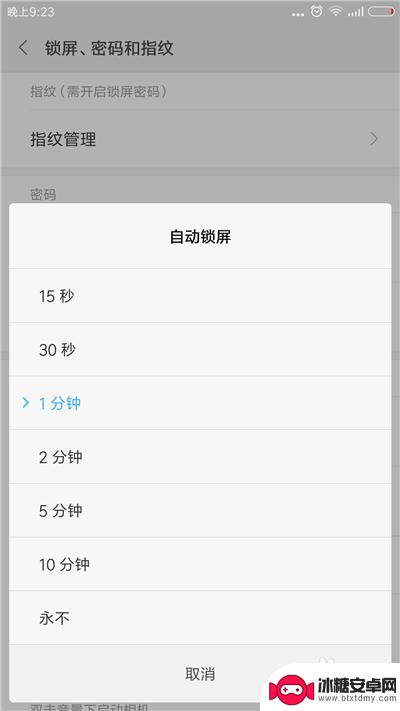
5.自动锁屏是在手机没有任何状态操作后才会计时锁屏,除了锁屏的时间可以设定外。还可以设定锁屏时通知状态,返回到【锁屏、密码和指纹】界面。
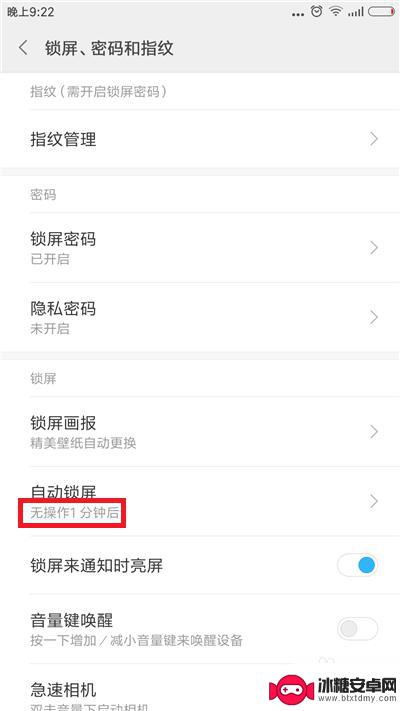
6.找到【锁屏来通知时点亮屏幕】,把后面的开关给打开。这样当手机锁屏的时候手机有来电显示会自动亮屏幕。
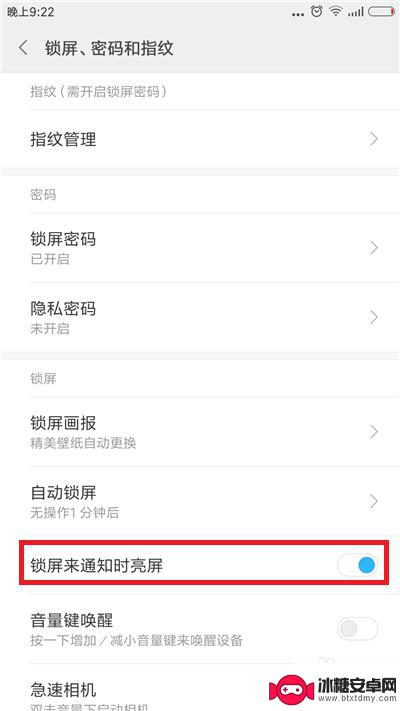
以上就是如何更改手机锁屏时间的全部内容,如果你遇到这种情况,可以根据我的方法来解决,希望对大家有所帮助。
相关教程
-
手机锁屏时间长短在哪里设置 怎么修改手机自动锁屏时间
手机锁屏时间的设置在手机的系统设置中,用户可以根据个人需求来自定义手机自动锁屏的时间长短,一般来说手机的锁屏时间可以在设置-安全与隐私-屏幕锁定中进行修改。通过调整锁屏时间,用...
-
苹果手机锁屏怎么换时间 苹果手机锁屏时间设置教程
苹果手机锁屏的时间设置是一项非常实用的功能,可以让用户根据自己的需求来自定义锁屏时间,想要更改锁屏时间,只需进入手机的设置界面,然后点击显示与亮度选项,再选择自动锁屏进行调整即...
-
头条怎么设置手机锁屏时间 手机自动锁屏时间设置方法
手机锁屏时间是我们日常生活中经常需要设置的一个功能,通过设置手机自动锁屏时间,可以有效保护手机隐私和节省电量,头条怎么设置手机锁屏时间呢?只需要进入手机的设置界面,找到安全与隐...
-
手机锁屏时间显示在哪里设置 手机自动锁屏时间设置方法
手机锁屏时间是指手机在一段时间内无操作后自动进入锁屏状态的时间设置,在手机设置中,用户可以自行调整锁屏时间的长短,以便在手机长时间未使用时自动锁定,保护用户隐私信息安全。通过简...
-
手机自动上锁怎么设置 手机自动锁屏时间设置方法
手机自动上锁是为了保护用户的隐私和安全,避免他人未经允许使用手机,想要设置手机自动锁屏时间,只需要进入手机设置中的安全与隐私选项,找到自动锁屏设置,然后根据个人喜好选择合适的时...
-
把我的手机锁住一百二十分钟怎么设置 vivo手机自动锁屏时间设置方法
在日常使用手机的过程中,我们经常会遇到需要设置自动锁屏时间的情况,尤其是在一些特殊情况下,比如想要让手机在一段时间内自动锁屏,我们就需要进行相应的设置。对于vivo手机用户来说...
-
芒果手机怎么设置录屏声音 手机录屏有声音怎么设置
在如今的数字时代,手机已经成为我们生活中不可或缺的一部分,而随着手机功能的不断升级,录屏功能已然成为人们日常生活中常用的功能之一。有些用户可能会遇到手机录屏没有声音的问题,特别...
-
中兴手机如何转移内存 如何将手机内存转移到外置SD卡
在日常使用中手机内存的容量总是不够用,特别是在安装各种应用程序和存储大量照片、视频等文件时,中兴手机作为一款颇受欢迎的智能手机品牌,用户们也常常面临内存不足的困扰。如何将中兴手...
-
小米手机拍照3秒怎么设置 小米手机延迟拍照设置方法
在如今的社交媒体时代,拍照已经成为我们生活中不可或缺的一部分,而小米手机作为一款性价比极高的手机,其拍照功能也备受好评。有时候我们想要拍摄一些特殊场景或者自拍时,需要使用延迟拍...
-
手机空间亲密度怎么看 手机QQ空间亲密度评估指标
手机QQ空间是我们日常生活中常用的社交平台之一,通过手机QQ空间,我们可以与朋友、家人分享生活点滴,表达情感,而手机QQ空间的亲密度评估指标则可以帮助我们更直观地了解和评估自己...